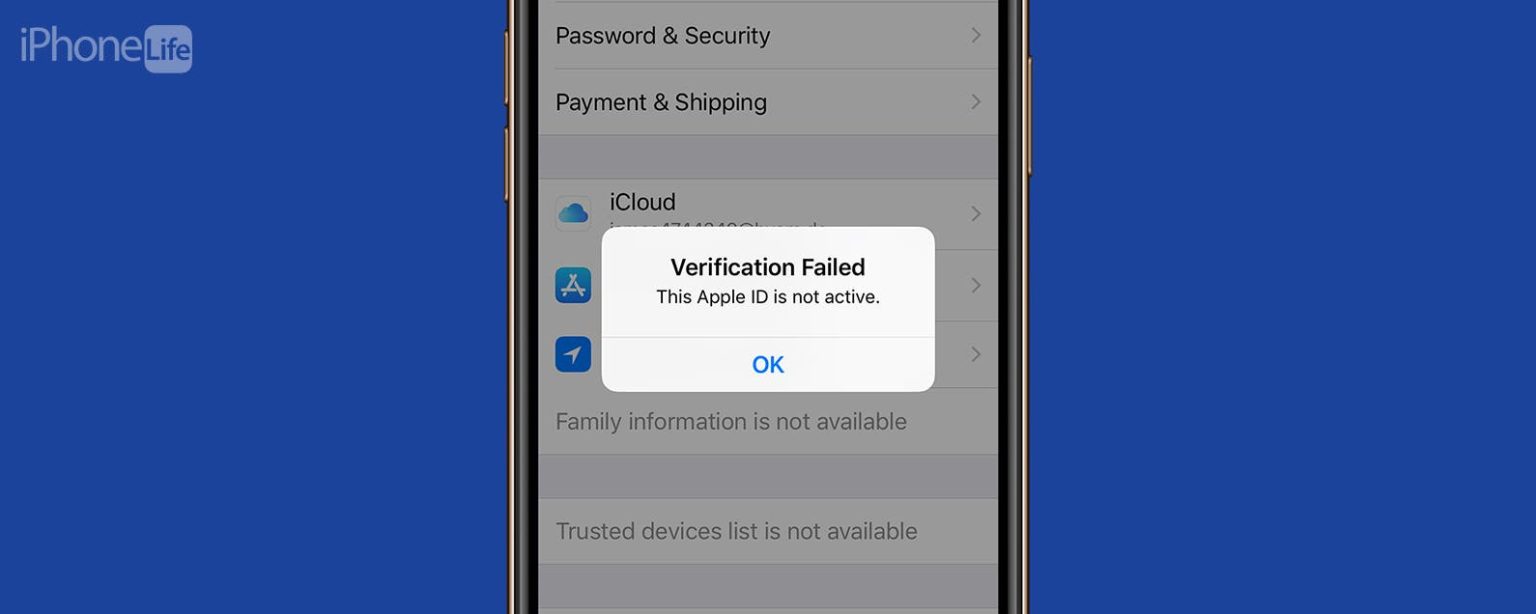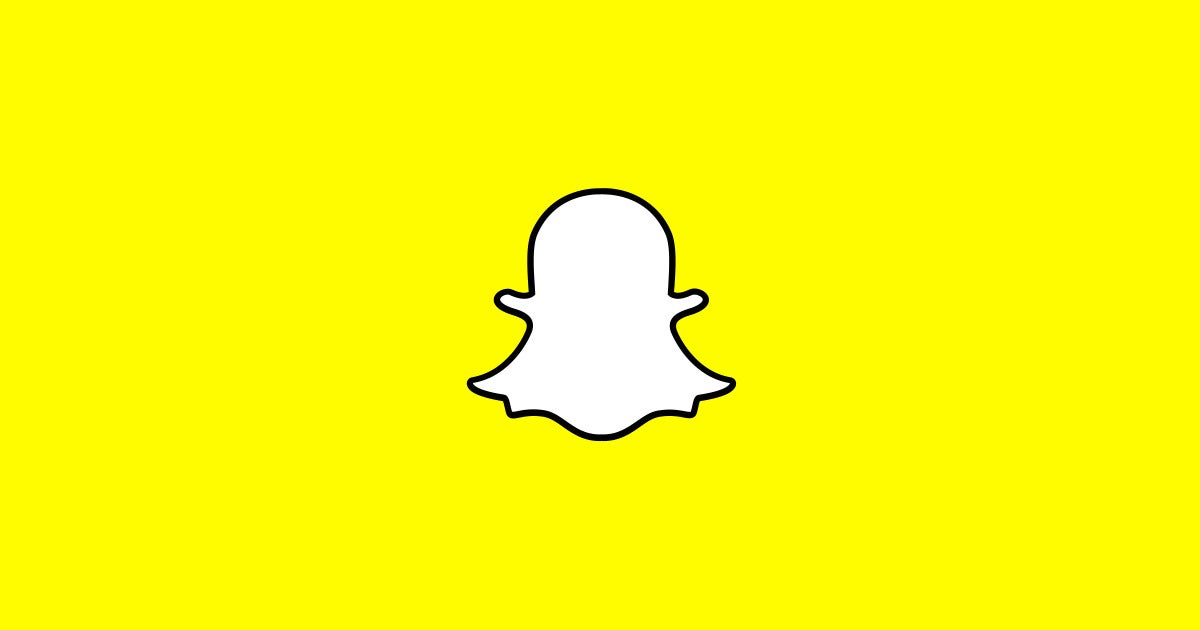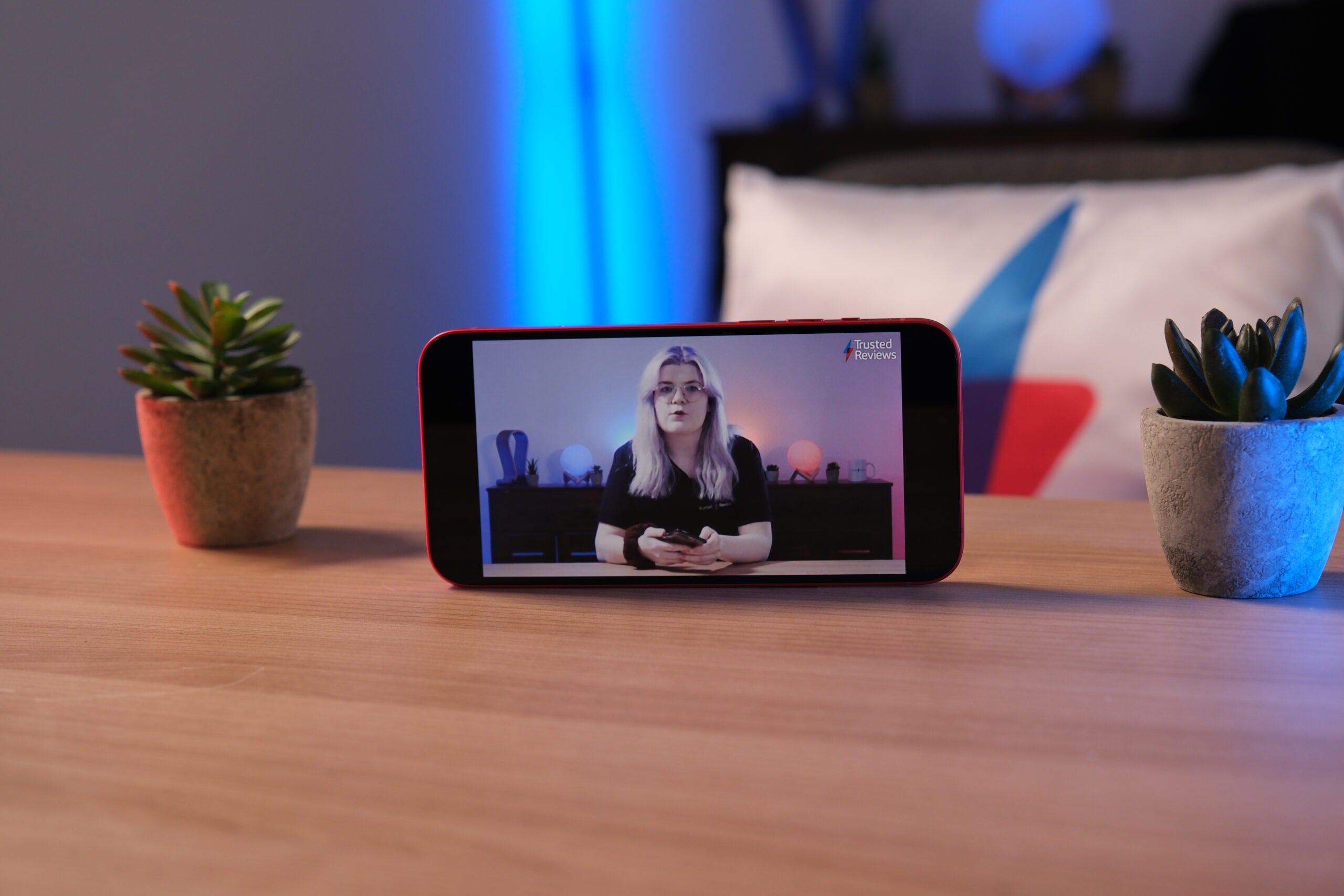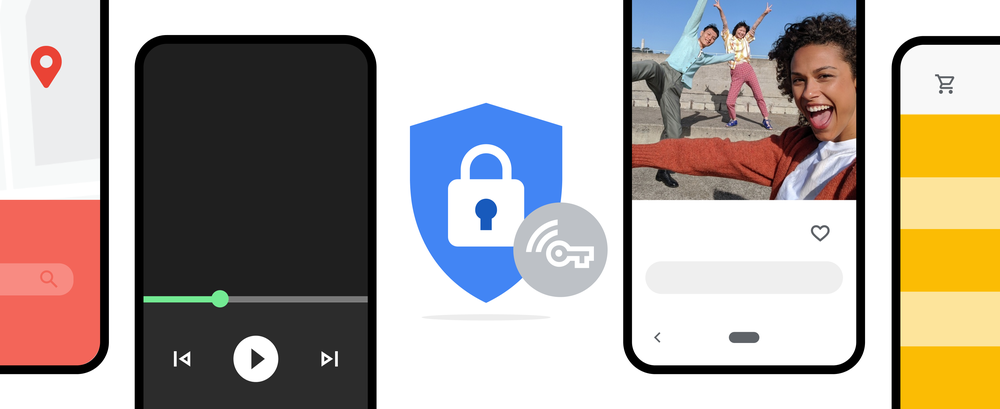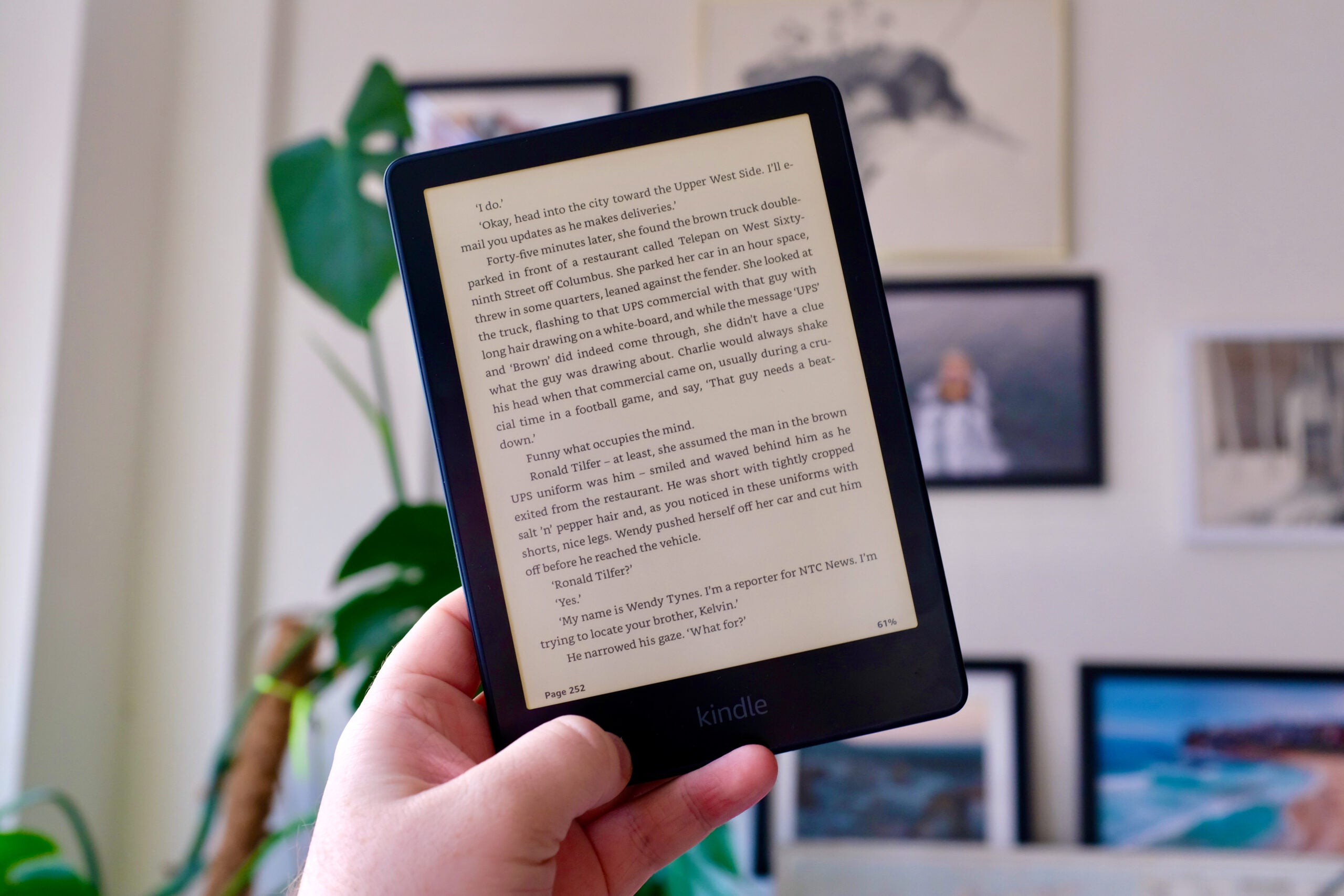Vous avez un message d’erreur indiquant « Cet identifiant Apple n’est pas actif » ? Voici comment y remédier rapidement !
Ce qu’il faut savoir
- Le message d’erreur « Cet identifiant Apple n’est pas actif » signifie qu’Apple a désactivé votre compte et que toutes vos données et services affiliés sont désormais indisponibles.
- Cette fenêtre contextuelle signifie que vous, ou quelqu’un d’autre, avez saisi trop de fois le mauvais mot de passe d’identification Apple, les informations de compte ou la question de sécurité, et Apple a verrouillé votre compte.
- Vous pouvez redémarrer votre appareil, consulter la page État du système Apple, réinitialiser votre mot de passe Apple ID,
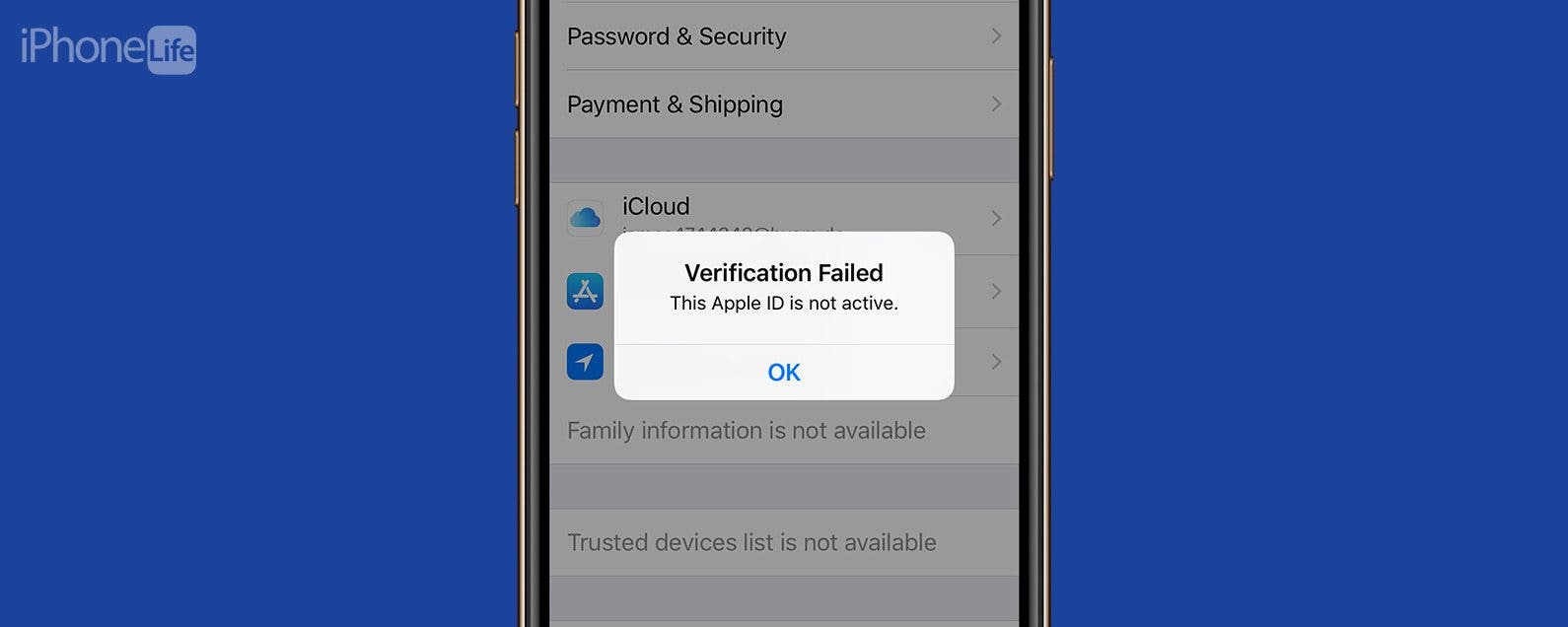
Si vous obtenez une fenêtre contextuelle « Apple ID Not Active » lorsque vous essayez de vous connecter ou de vérifier votre identifiant Apple, nous sommes là pour vous aider ! Nous expliquerons pourquoi votre identifiant Apple est inactif et comment corriger ce message d’erreur sur votre iPhone, iPad et Mac.
Sauter à:
- Que signifie « Cet identifiant Apple n’est pas actif » ?
- Redémarrez votre appareil Apple
- Vérifier l’état du système Apple
- Réinitialiser le mot de passe de l’identifiant Apple
- Contacter l’assistance Apple
Pourquoi dit-il que cet identifiant Apple n’est pas actif et quel est le correctif ?
Les problèmes de connexion à l’identifiant Apple sont pénibles, en particulier le message d’erreur « Échec de la vérification de l’identifiant Apple n’est pas actif » sur votre iPhone, iPad ou Mac. Voyons pourquoi votre identifiant Apple n’est pas actif et comment résoudre le problème, supprimer le message d’erreur et activer votre identifiant Apple ! Pour plus d’excellents didacticiels sur l’identifiant Apple. consultez notre conseil gratuit du jour
Que signifie « Cet identifiant Apple n’est pas actif » ?
Selon Pomme, « Si vous ou quelqu’un d’autre saisissez trop souvent votre mot de passe, vos questions de sécurité ou d’autres informations de compte incorrectes, votre identifiant Apple se verrouille automatiquement pour protéger votre sécurité et vous ne pouvez vous connecter à aucun service Apple. » Mais, ne vous inquiétez pas ; il existe plusieurs façons de réactiver votre identifiant Apple. Voici comment corriger le message d’erreur Apple ID Not Active et revenir à votre compte.
Redémarrez votre appareil Apple
Le redémarrage de votre appareil Apple est un excellent moyen de se débarrasser des bogues et des problèmes. Si le message d’erreur « Apple ID Not Active » est dû à un problème, plutôt que votre compte est réellement désactivé ou verrouillé, le redémarrage de votre appareil est une solution facile. Voici comment redémarrer votre iPhone, iPad et Mac.
Vérifier l’état du système Apple
Parfois, mais pas souvent, obtenir le message d’erreur « Apple ID Not Active » peut être un problème du côté d’Apple ! Visiter le Page d’état du système Apple et assurez-vous que l’identifiant Apple a un point vert à côté, ce qui signifie qu’il est disponible. Si ce n’est pas le cas, vous devrez attendre qu’Apple résolve la panne.
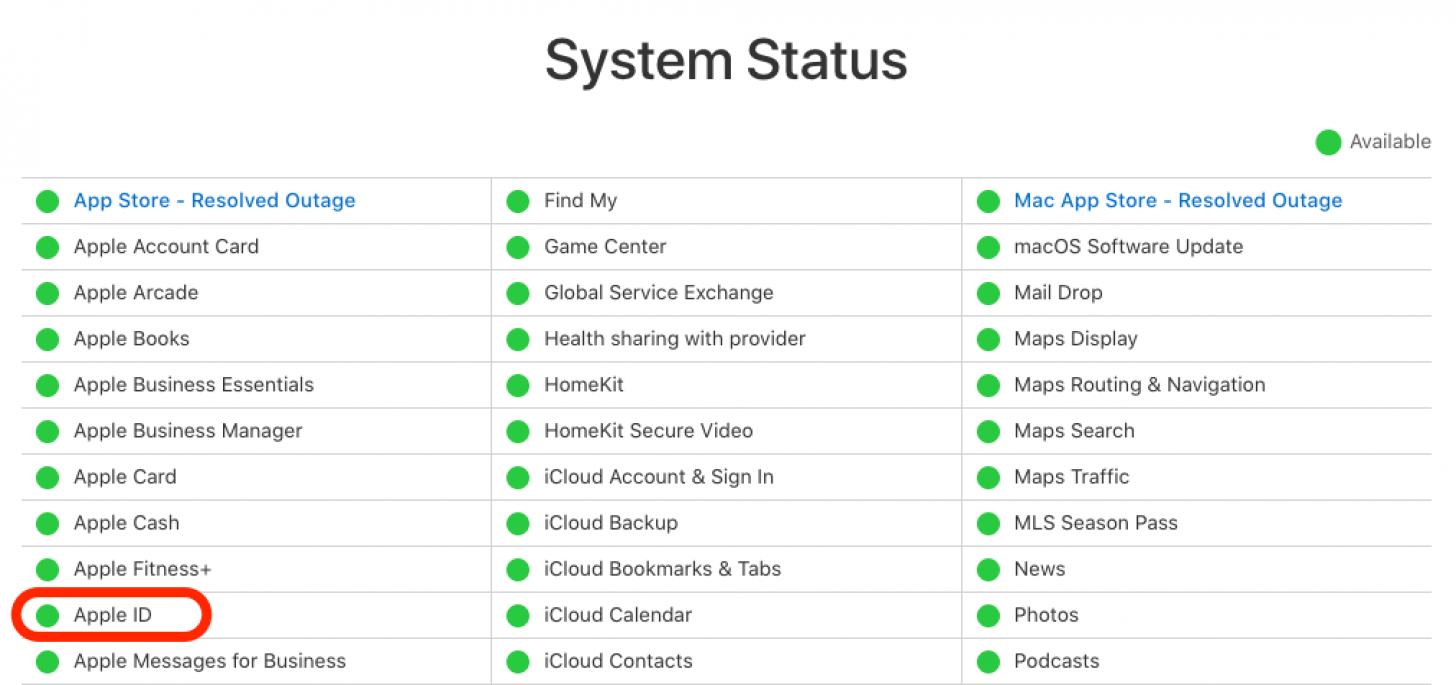
Réinitialiser le mot de passe de l’identifiant Apple
Si vous avez mal saisi votre mot de passe Apple ID trop souvent parce que vous l’avez oublié, vous pouvez réinitialiser le mot de passe Apple ID de deux manières différentes. Voici comment réinitialiser votre mot de passe Apple ID sur un iPhone, iPad, Mac ou PC.
Contacter l’assistance Apple
Si vous voyez toujours le message d’erreur « Identifiant Apple non actif », vous devez essayer quelques étapes de dépannage supplémentaires, notamment notre article sur la marche à suivre si votre iPhone est verrouillé. Si votre identifiant Apple n’est toujours pas activé après ces étapes supplémentaires, il est temps de contacter Assistance Apple.
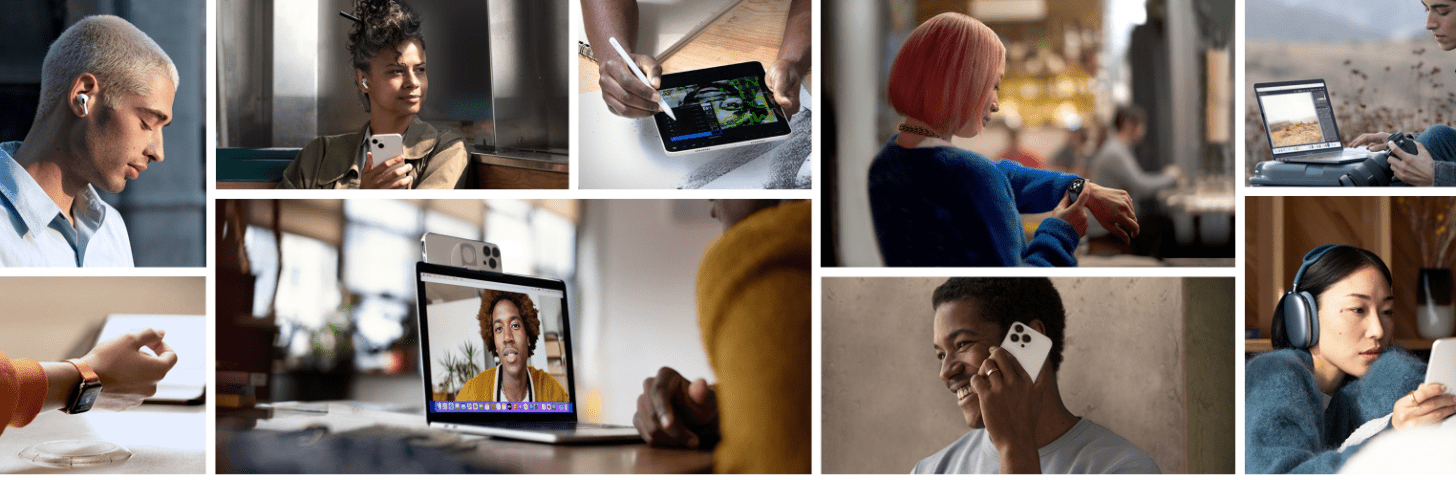
Image reproduite avec l’aimable autorisation d’Apple.
À présent, vous devriez pouvoir vous connecter à votre identifiant Apple sans que le message d’erreur « Cet identifiant Apple n’est pas actif » apparaisse. Assurez-vous de vérifier à nouveau auprès d’Themelocal pour tout autre besoin de dépannage d’appareil Apple. Nous pouvons vous aider avec votre iPhone, iPad, Mac, AirPods, Apple Watch et plus encore !